PPT設定循環播放投影片的操作教學
- WBOYWBOYWBOYWBOYWBOYWBOYWBOYWBOYWBOYWBOYWBOYWBOYWB轉載
- 2024-03-26 17:51:141591瀏覽
php小編西瓜為您帶來PPT設定循環播放投影片的操作教學。在示範PPT時,循環播放可以讓投影片自動重複播放,讓您更能展示內容。透過簡單的設置,您可以輕鬆實現PPT循環播放的效果,讓觀眾更能理解並記憶演示內容。接下來,讓我們一起來了解如何進行設置,讓您的演示更加生動和專業!
1、先點選選單列【投影片放映】,開啟投影片放映設定工具列,在投影片工具列中點選【設定投影片放映】。
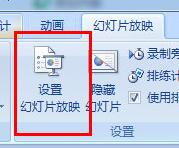
2、在【放映選項】下面勾選【循環放映,按ESC鍵終止】,然後點選右下角確定完成設定並退出。
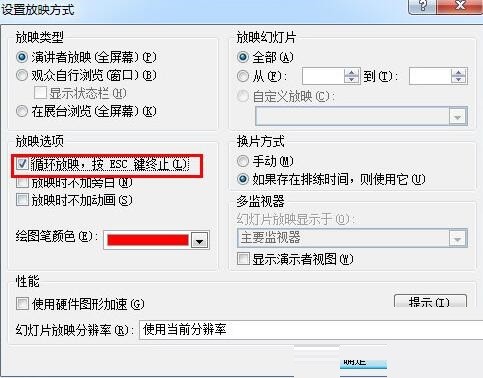
3、設定好後,按F5開始放映,放到最後一張投影片的時候,不會黑屏結束,除非按ESC結束放映。
以上是PPT設定循環播放投影片的操作教學的詳細內容。更多資訊請關注PHP中文網其他相關文章!
陳述:
本文轉載於:zol.com.cn。如有侵權,請聯絡admin@php.cn刪除
上一篇:PPT畫出茶碟圖示的操作步驟下一篇:PPT畫出茶碟圖示的操作步驟

